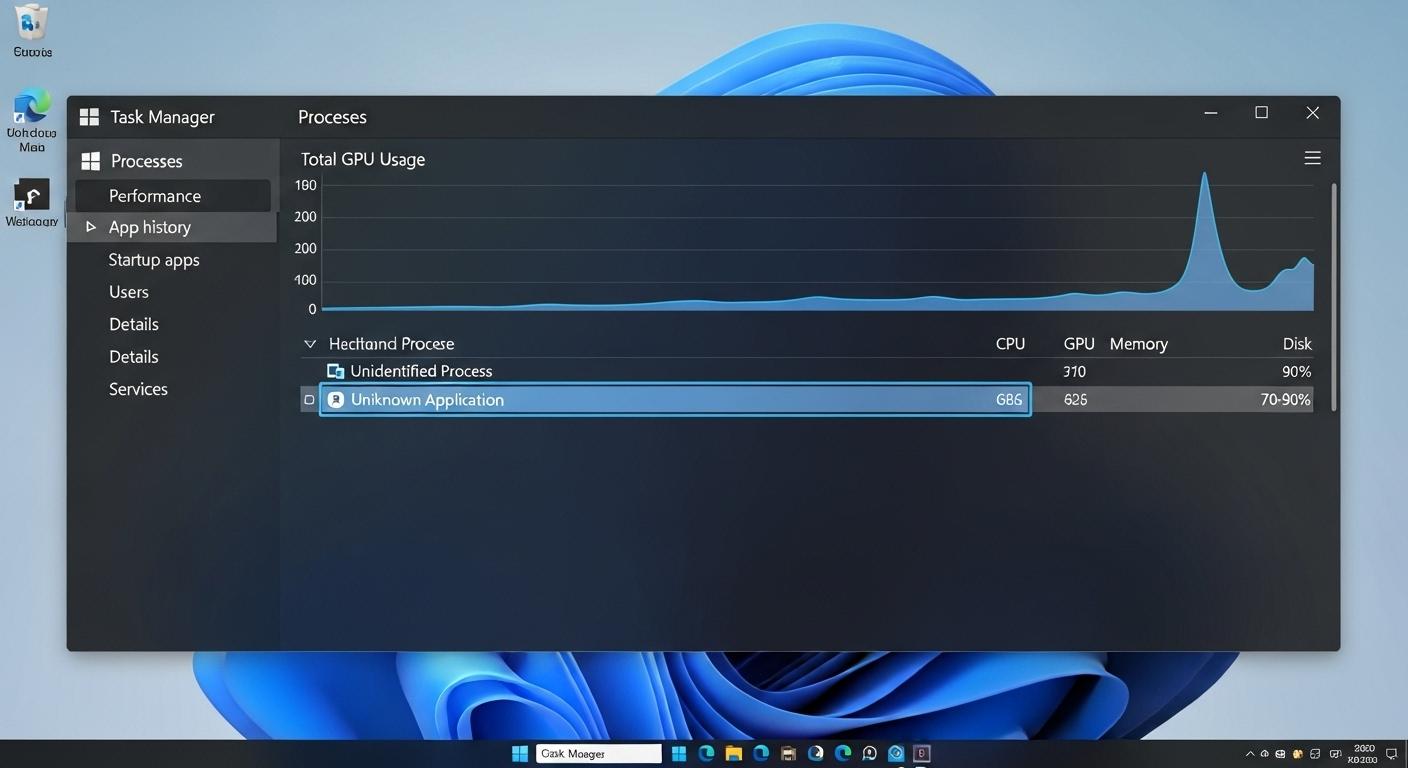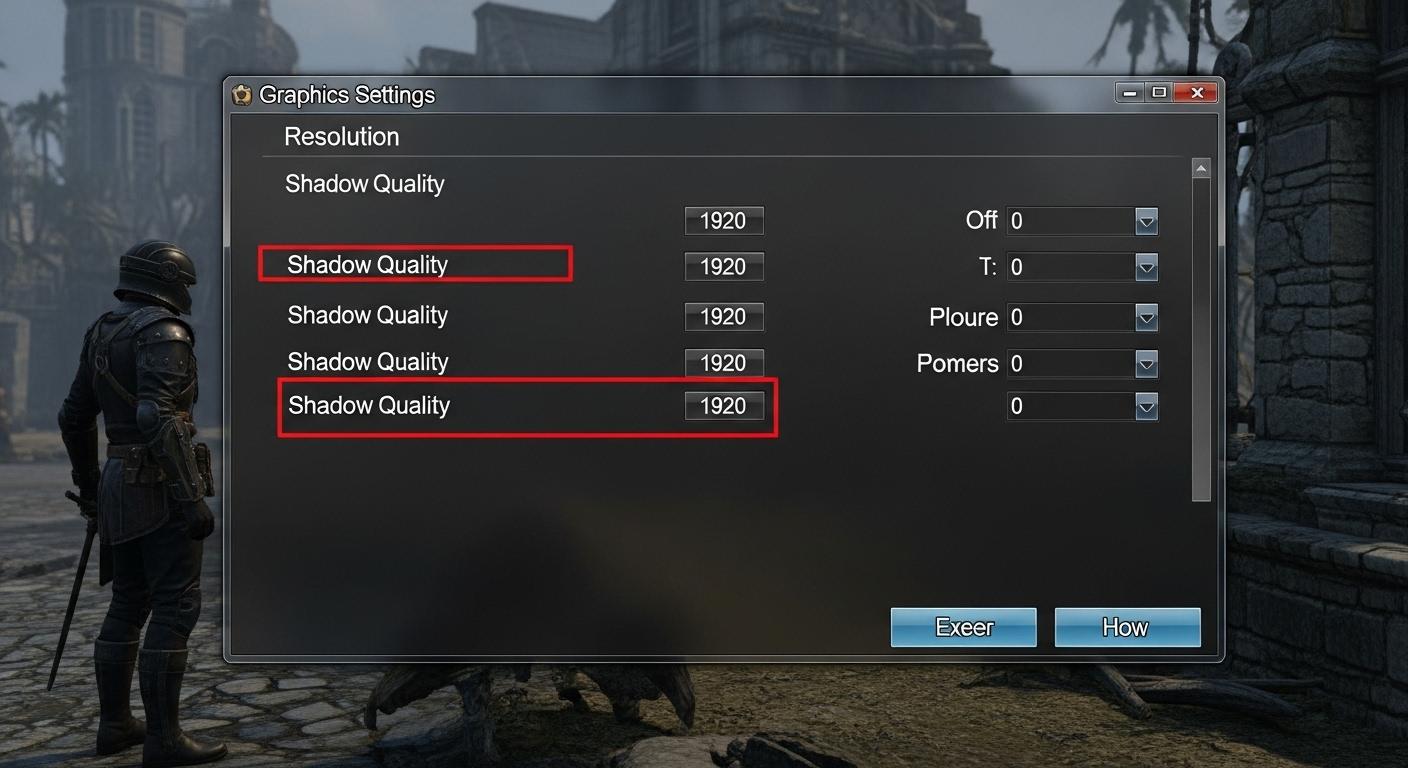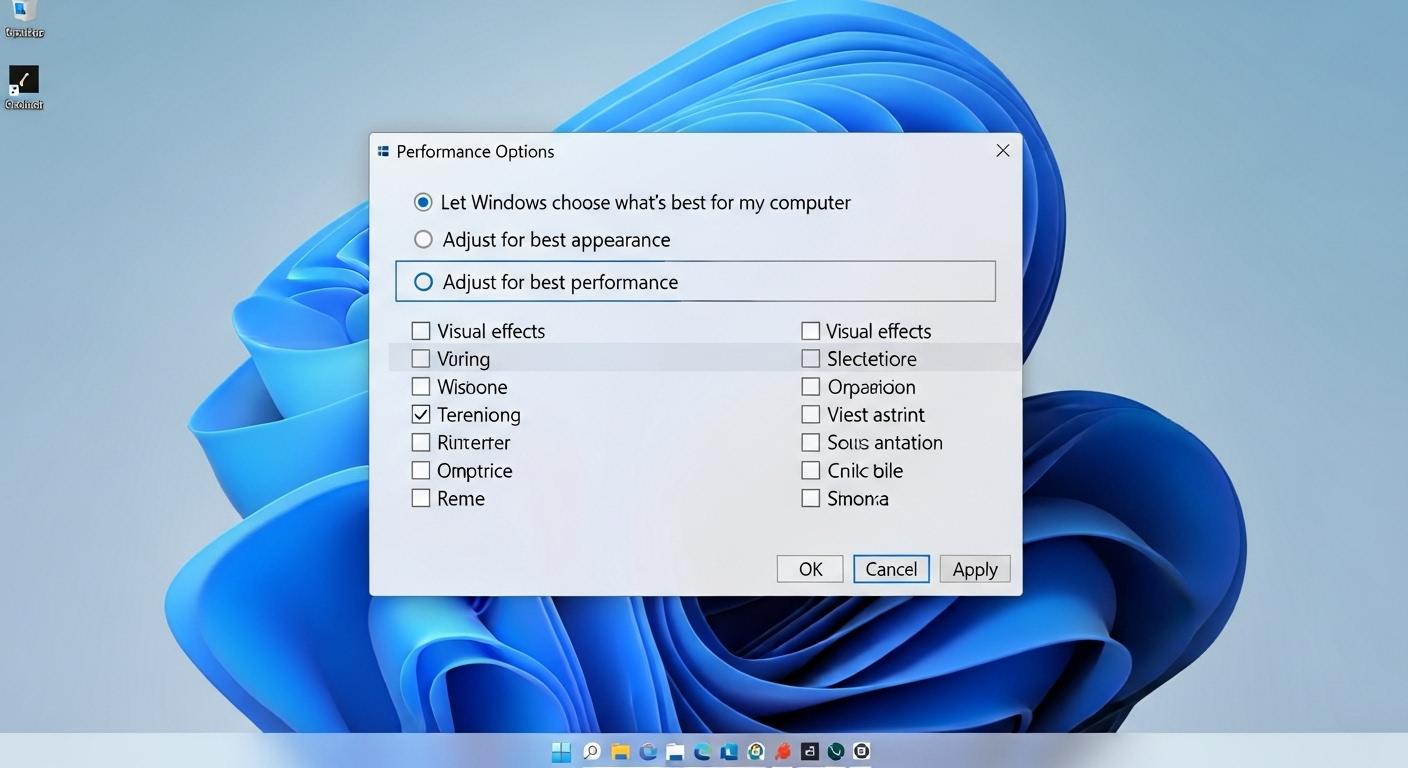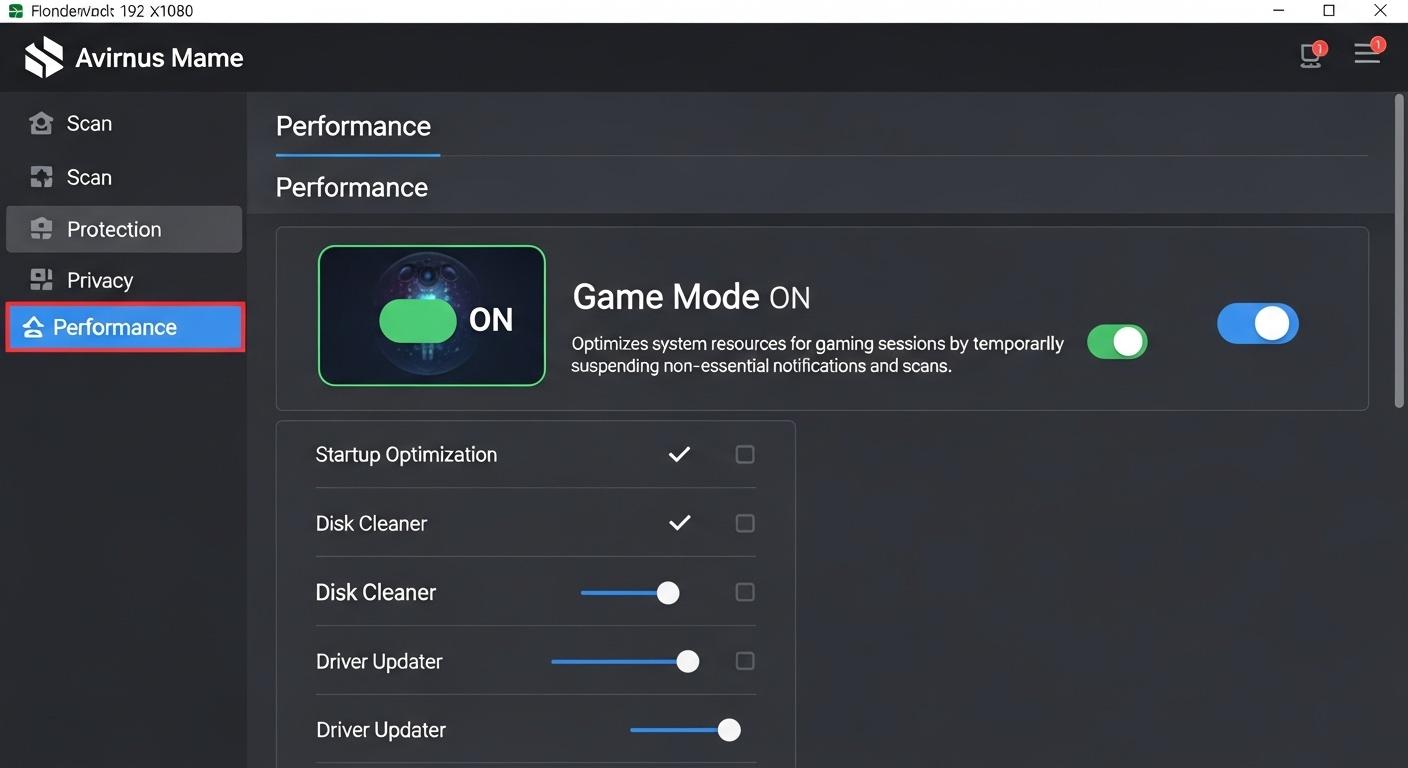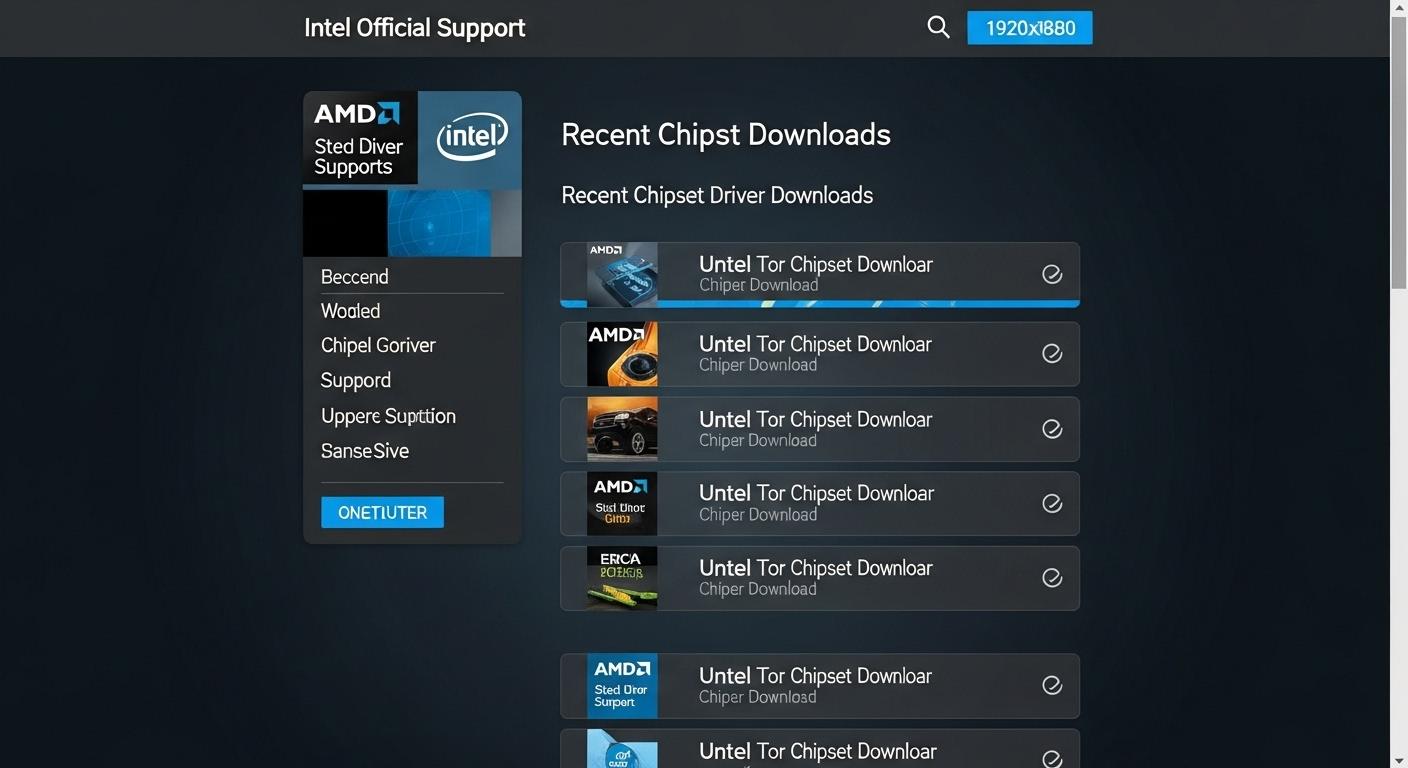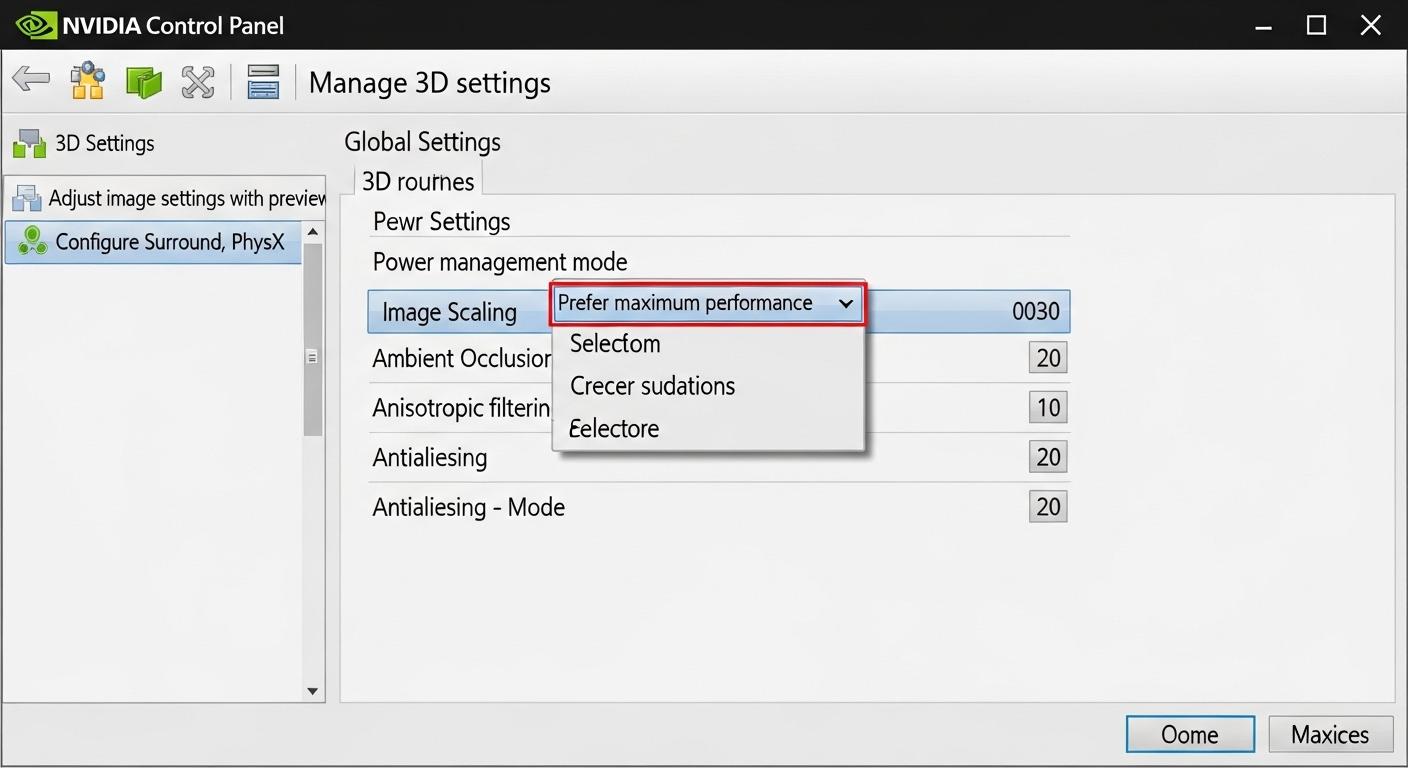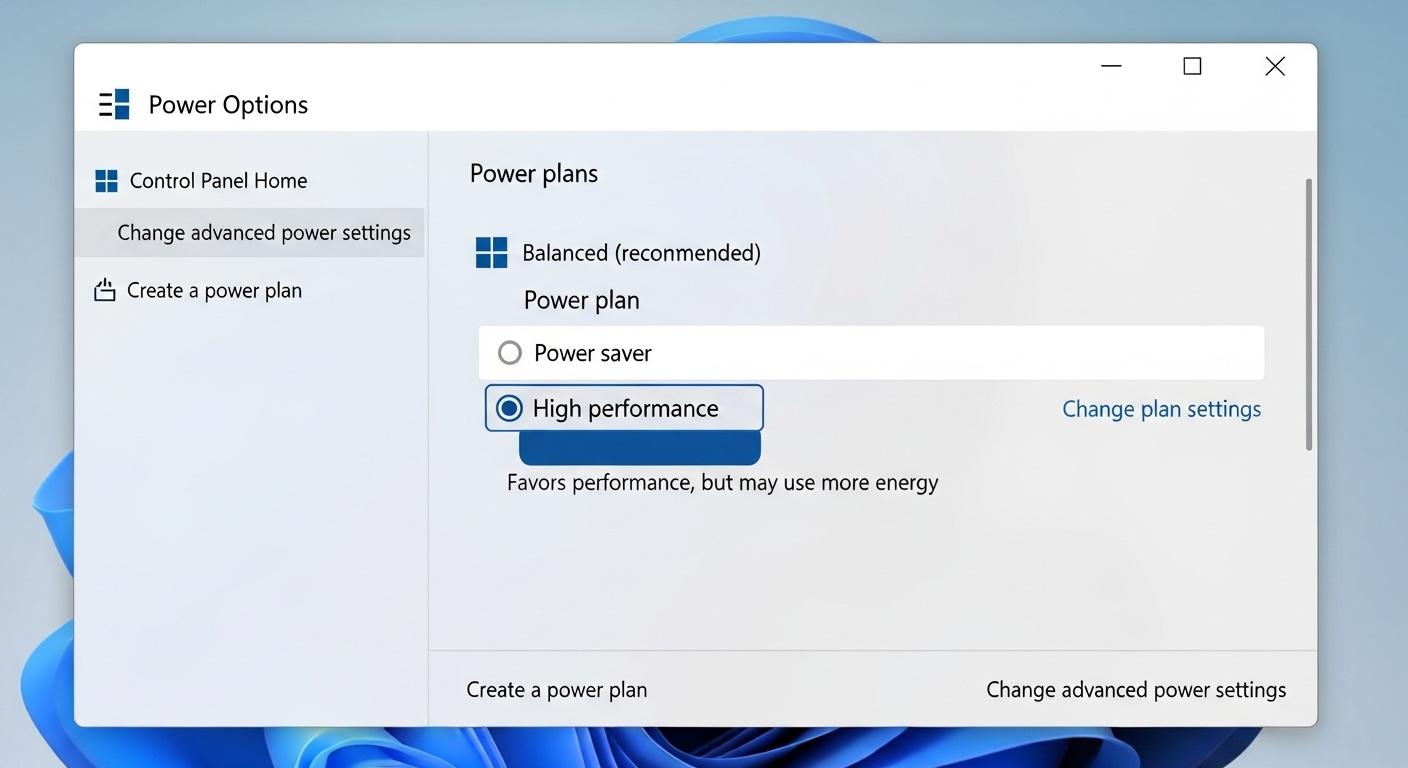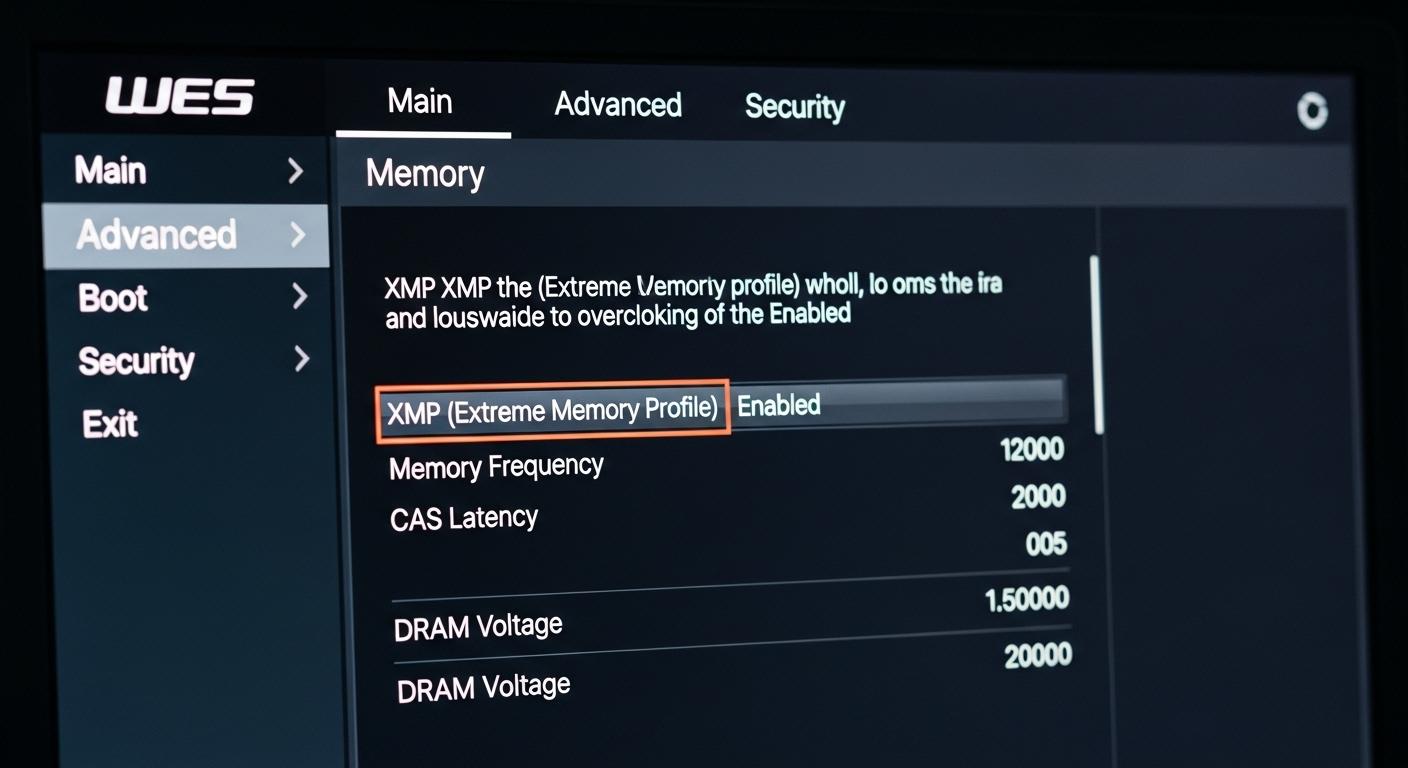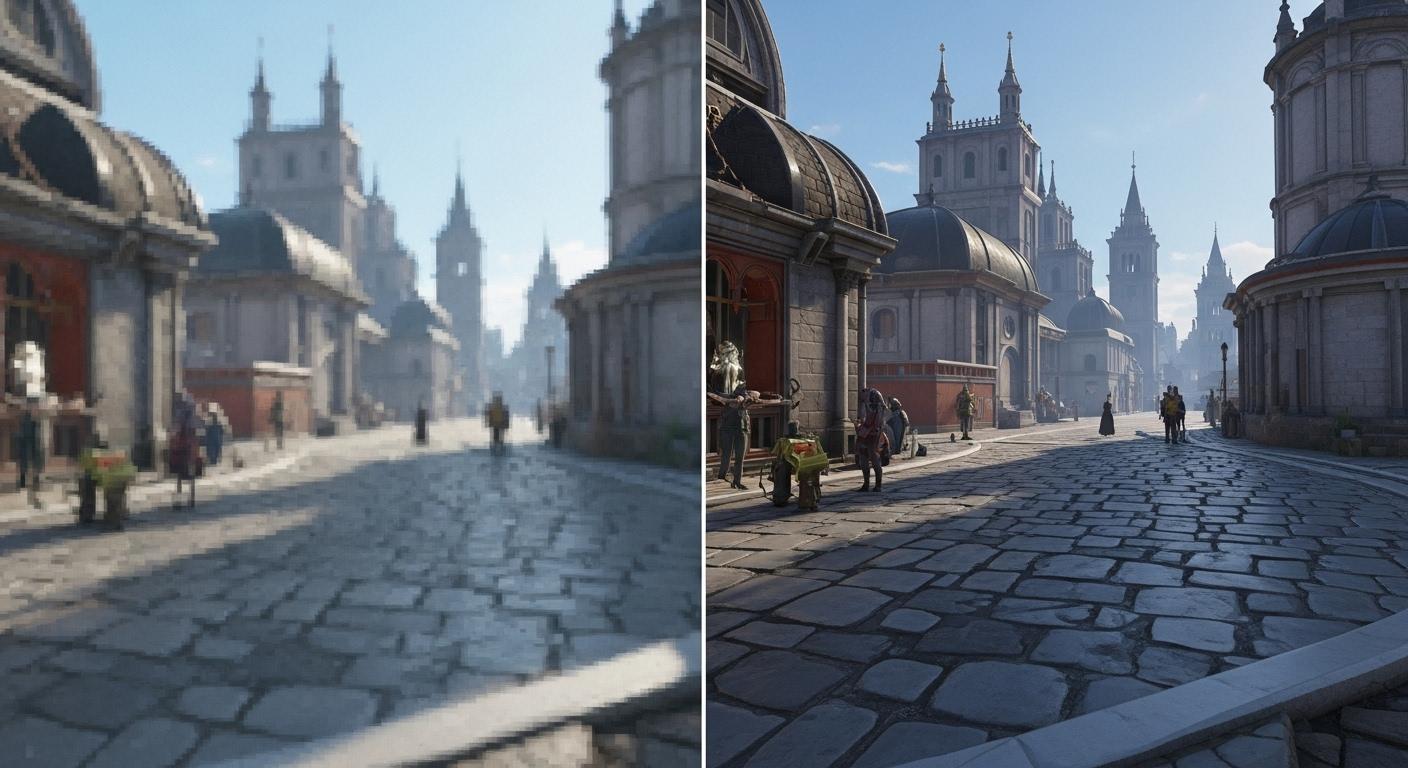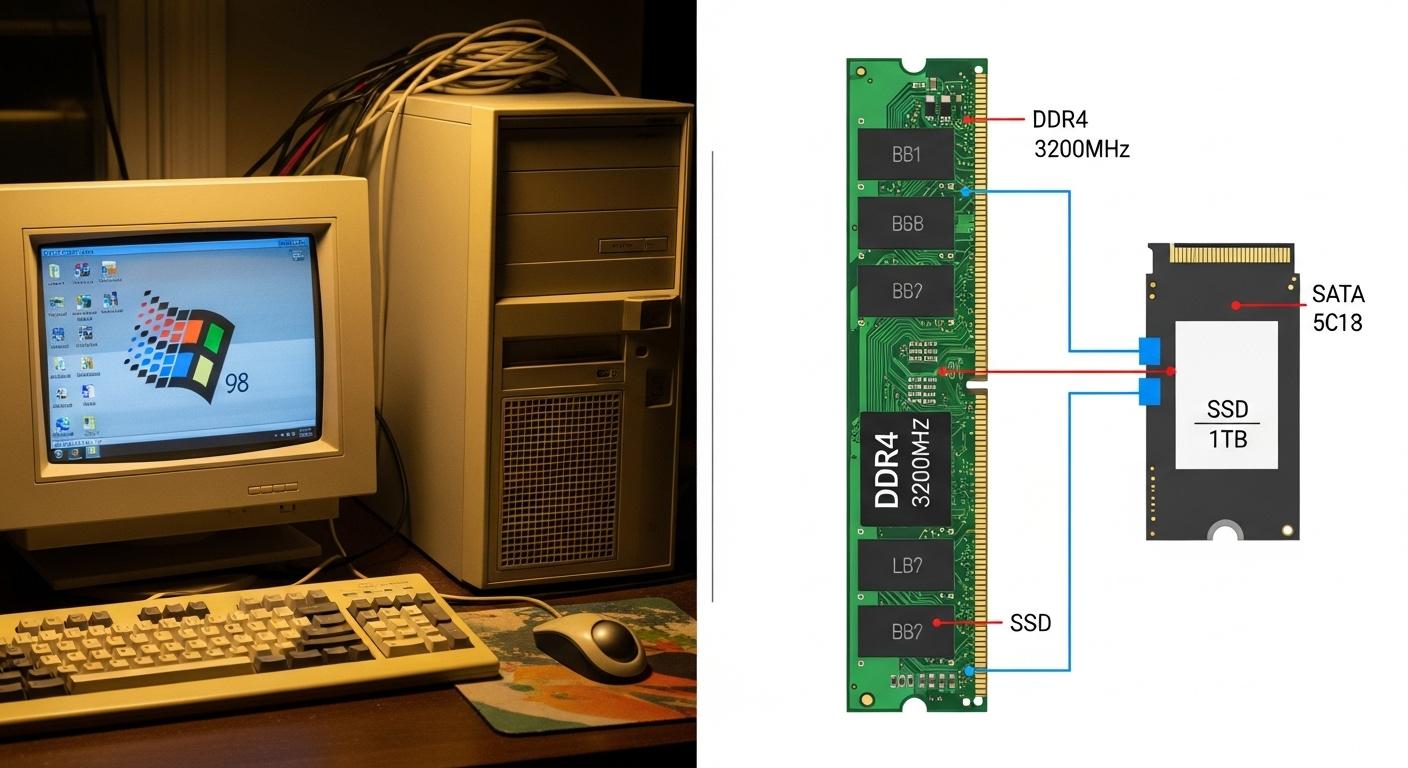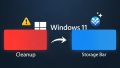Windows 11 バージョン25H2でのゲームの遅延・カクカクを完全解消する48の秘策
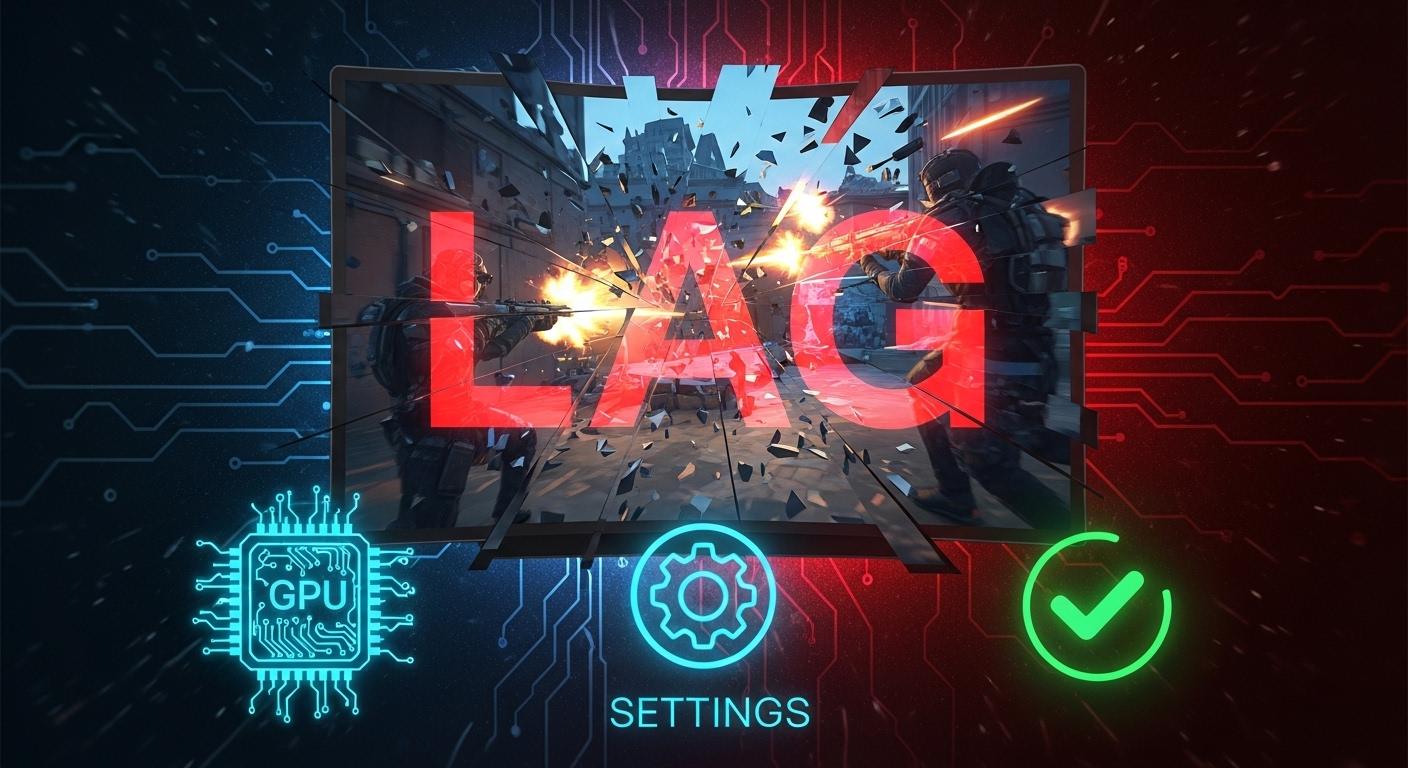 Webマーケティング25H2アップデート後のゲームのカクつきは、適切な設定で必ず解消できます。
Webマーケティング25H2アップデート後のゲームのカクつきは、適切な設定で必ず解消できます。
25H2アップデート後の「カクカク」を解消
Windows 11の大型アップデート、特にバージョン 25H2への更新は、新機能やセキュリティの強化を提供しています。
しかし、ゲーマーの方々にとって最も深刻な問題は、
- 「ゲームがカクカクする」
- 「フレームレートが低下する」
という Windows 11 25H2の不具合がゲームに影響する問題です。
せっかくの高性能なゲーミングPCでも、osとの相性や設定の不整合によって、ゲームプレイが快適に行えない状態は非常にストレスが溜まります。
多くのゲーマーやPCユーザーが検索目的としているのは、この遅延の原因特定と効果的な解決策です。
特に2025年の最新トレンドとなる技術や情報を網羅します。
今回の記事は、PC初心者の方でも理解できるよう、
カクカクの知識
原因の特定
そして即解決につながる最新の対策
上記を、Windows 11 ゲーム遅延を中心に解説します。
この記事で紹介する48の秘策を段階的に実行することで、あなたのPCの性能を最大限に引き出しましょう。
快適で安定したゲーム環境を取り戻すことが可能になります。
関連記事への内部リンクも適切に配置しています。
スポンサーリンク
Windows 11 25H2の不具合:ゲームの根本原因を知る
要点: 25H2アップデート後のゲームのカクつきは、
- グラフィックドライバの互換性問題
- システムリソースの競合
- または新機能のパフォーマンス低下設定
上記が主な原因です。
まず原因を特定し、適切な対処法を見つけます。
アップデートによる互換性問題
Windows 11 25H2 への更新は、ゲームの動作に大きな影響を与える可能性があります。
主な問題は、osのバージョンアップに既存のドライバやソフトウェアが対応しきれていない Windows 11 25H2との互換性の問題です。
特にゲーム体験を向上させるためには、この互換性の問題を理解し、適切に対処する必要があります。
システム全体の安定性を確認することが、最初のステップです。
グラフィックドライバアップデートの必要性
ゲームの映像を描画するグラフィックカードにとって、ドライバはosとの橋渡し 役を果たします。
osが新しくなると、ドライバも新しいos向けに最適化されたバージョンが必要になり、これを怠ると性能低下を招きます。
- 古いドライバの影響: 古いバージョンのまま使用し続けると、osとGPU間で処理の不整合が発生します。ゲーム中にフレームレートが不安定になったり、画面が一瞬停止するカクつきが起こります。これはグラフィック処理の遅延に直結します。
- 最新版の確認: NVIDIA GeForceやAMD Radeonの公式サイトから、自分のグラフィックカードに対応した最新の「Game Ready Driver」や「Adrenalin Edition」をダウンロードします。手動でインストールします。インストール方法は簡単ですが、失敗することを避けるため、バックアップを取っておくことを推奨します。
DirectXなどのAPIの競合と再インストール
DirectX などのAPIは、osとゲームがグラフィックカードを操作するための共通技術です。
アップデート後にこれらのファイルに破損や不整合が生じると、動作不良を招くことがあります。
- 解決策: ゲーム再インストールや、Microsoft公式サイトからDirectXエンドユーザーランタイムウェブインストーラーを実行します。必要なファイルの修復や更新を行います。これはosの核心部分に触れるため、慎重に進める必要があります。
注釈: DirectX
Microsoftが開発した、ゲームやマルチメディアアプリがPCのハードウェア特にグラフィックカードを効率的に利用するための技術です。これが正常に動作しないと、ゲームの映像描画に問題が発生します。
古い周辺機器ドライバの更新または削除
プリンタやオーディオ機器など、ゲームと直接関係のない周辺機器の古いドライバが、os全体の安定性を損ない、間接的にゲームパフォーマンスに影響を与える可能性があります。
デバイスマネージャーを使って一覧を確認します。
不要なものは削除するか、最新バージョンに更新します。
Windows 11 パフォーマンス低下の原因特定
ゲーム中のカクつきは、ゲーム自体の問題ではなく、裏側で動いているosの処理がPCリソースを消費している可能性が高いです。
上記の各要素の負荷を正確に監視し、ボトルネックを特定することが解決への鍵です。
最新のosではAI機能なども搭載されつつあり、これらが意図せぬ負荷を生む場合もあります。
タスクマネージャーによる高負荷プロセスの監視
タスクマネージャーは、
のどれが最も負荷がかかっているかを把握するための重要なツールです。
特にメモリ不足やCPU使用率の異常上昇はゲームの遅延に直結します。
- 監視方法: ゲームを起動中に「Ctrl+Shift+Esc」でタスクマネージャーを開きます。「プロセス」タブでCPUやGPUの使用率が90%以上になっているものがないかをチェックします。特にシステム側のサービスやWindows Updateの動作を確認します。
- 原因分析: ゲーム以外のアプリ(例:Webブラウザ、バックグラウンド更新、セキュリティソフト)が高負荷をかけている場合、そのアプリを一時的に終了することでカクつきが解消されるケースがあります。これは一時的な対処法として有効です。
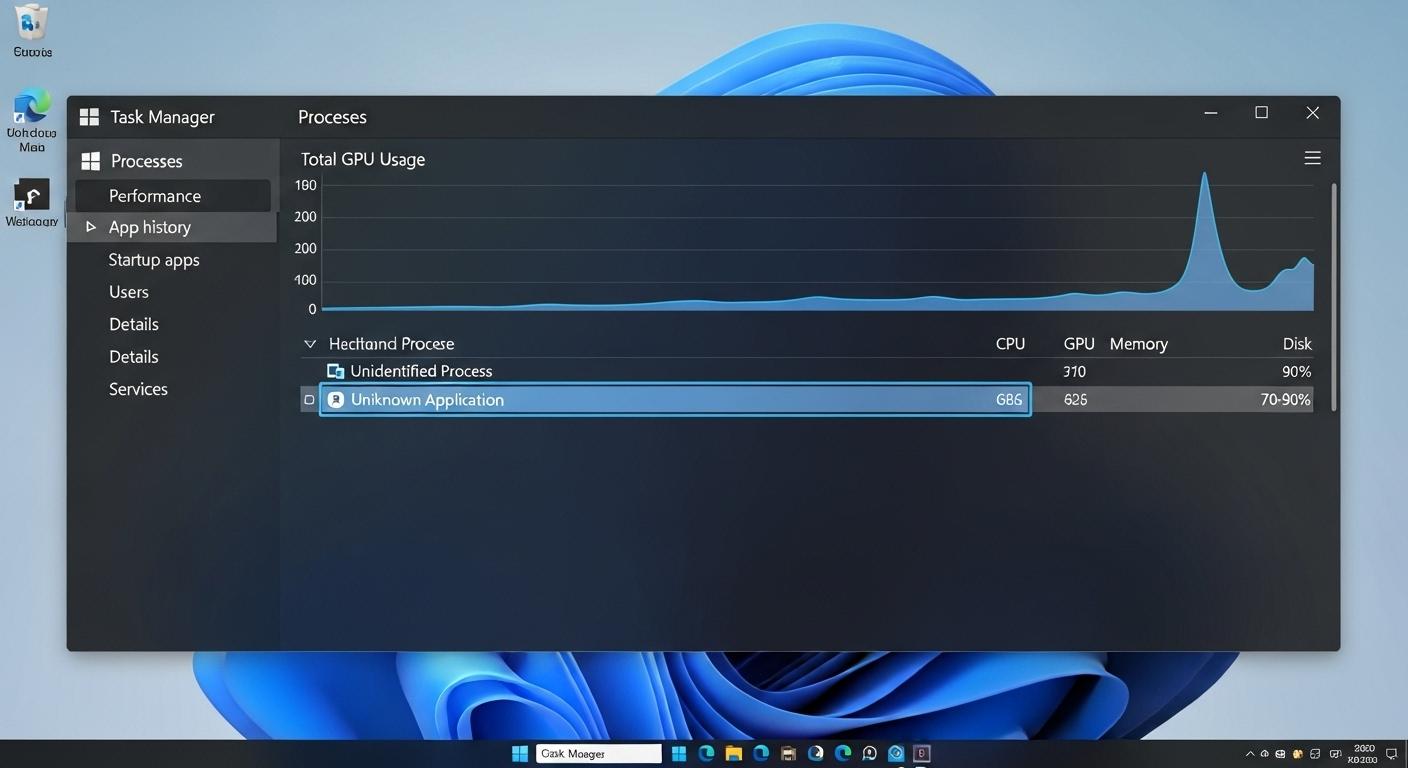
スポンサーリンク
ゲームと関係ないプロセスが動いていないか確認しましょう。
ゲーミングPCの温度上昇によるパフォーマンス低下
高性能なゲーミングPCでも、冷却が不十分だとCPUやGPUが熱を持ちすぎ(熱暴走)、自動的に動作速度を落とす機能(サーマルスロットリング)が働いてパフォーマンス低下を引き起こします。
特にノートパソコンでは排熱性能に限界があるため、温度管理が必須です。
- 対策: 温度監視ツールを使ってゲーム中の温度をチェックし(CPUは90℃、GPUは85℃を目安)、PC内部の掃除や冷却ファンの見直しを行います。夏場は特に注意が必要です。
SSDとHDDの空き容量不足と断片化
ストレージの空き容量不足は、仮想メモリ(ページ ファイル)の動作に影響します。
システム全体を重くします。
HDD(ハードディスクドライブ)を使用している場合、断片化も読み込み速度を遅延させます。
- 解決策: ディスククリーンアップや不要なファイルの削除を行います。可能な限り 空き容量を確保します。HDDユーザーはデフラグを定期的に実行します。理想はNVMe SSDへの換装です。
Windows 11 ゲーム遅延につながるos設定
25H2 アップデート後、デフォルトで有効になっているosの一部機能が、ゲームの動作に干渉します。
遅延や入力ラグを引き起こしていることがあります。
これらの機能は通常のPC操作には便利ですが、ゲーム時には不要な負荷となるため、適切に無効化することが重要です。
ゲーミング機能のオン/オフ設定の見直し
Windows 11に搭載されている「ゲームモード」は本来、ゲームパフォーマンスを向上させるための機能ですが、一部の環境やゲームでは逆に不安定になる原因になるケースが報告されています。
- 設定変更: 設定アプリの「ゲーム」→「ゲームモード」に進み、一度「オフ」にして動作が改善するかどうかをテストします。改善しない場合は元に戻します。また、「Xbox Game Bar」も同様に不要な場合は無効化します。
仮想化ベースのセキュリティ機能の無効化
セキュリティ強化のため、「メモリ整合性」や「コア分離」などの仮想化ベースの機能(VBS)は、システムリソースを消費します。
特にCPUに負荷をかけるため、ゲームパフォーマンスを低下させる可能性があります。
- 確認手順: 設定アプリの「プライバシーとセキュリティ」→「Windowsセキュリティ」→「デバイスセキュリティ」→「コア分離の詳細」に進みます。
- 無効化: 「メモリ整合性」が「オン」になっている場合、「オフ」に切り替えます。これはセキュリティレベルを下げることになるため、必ず自己責任で行い、信頼できるセキュリティソフトを導入するなどの対策も併せて行います。
注釈: VBS
Virtualization-Based Securityの略で、osの重要な部分を保護するためのセキュリティ機能です。仮想化技術を利用するため、わずかながらPCの性能を消費します。
予約済みストレージの無効化(上級者向け)
Windows 11はos更新プログラムや一時ファイルのために、ストレージの一部を「予約済み」として確保しています。
ドライブ容量が少ないPCでは、これを無効化することで容量を回復できます。
システム動作の安定性向上に寄与する場合があります。
ゲーム設定最適化とos高速化の秘策
要点: ゲーム内の描画設定とWindowsの視覚効果設定を調整します。
osの不要なバックグラウンド処理を徹底的に排除することで、カクつきを最小限に抑えます。
回遊率を高めるためのPC初心者向けの解説を中心に進めます。
ゲーム設定最適化の黄金律
ゲーム内のグラフィック設定を見直すことは、Windows設定を変更するよりも即効性が高く、最も効果的な解決策の一つです。
ご自分のPCのスペックに見合った設定を見つけることが大切です。
グラフィック品質設定の段階的な見直し
PCの性能以上のグラフィック設定にしていると、必然的にフレームレート低下やカクつきが発生します。
最新のゲームほど高負荷になります。
- 解像度: まず、解像度を一段階下げる(例:4KからWQHDへ、WQHDからFullHDへ)ことを試みます。モニターの最大解像度にこだわる必要はありません。
- 描画設定: 「影」、「反射」、「アンチエイリアシング」など、GPU負荷の高い設定を「中」や「低」に変更します。特に「影」と「アンチエイリアシング」は処理負荷が高く効果が高いです。テクスチャ品質や描画距離も調整することを検討します。
- V-Sync/垂直同期: テアリングを防ぐ機能ですが、入力遅延(ラグ)を生む可能性があるため、一度「オフ」にして試すことを推奨します。
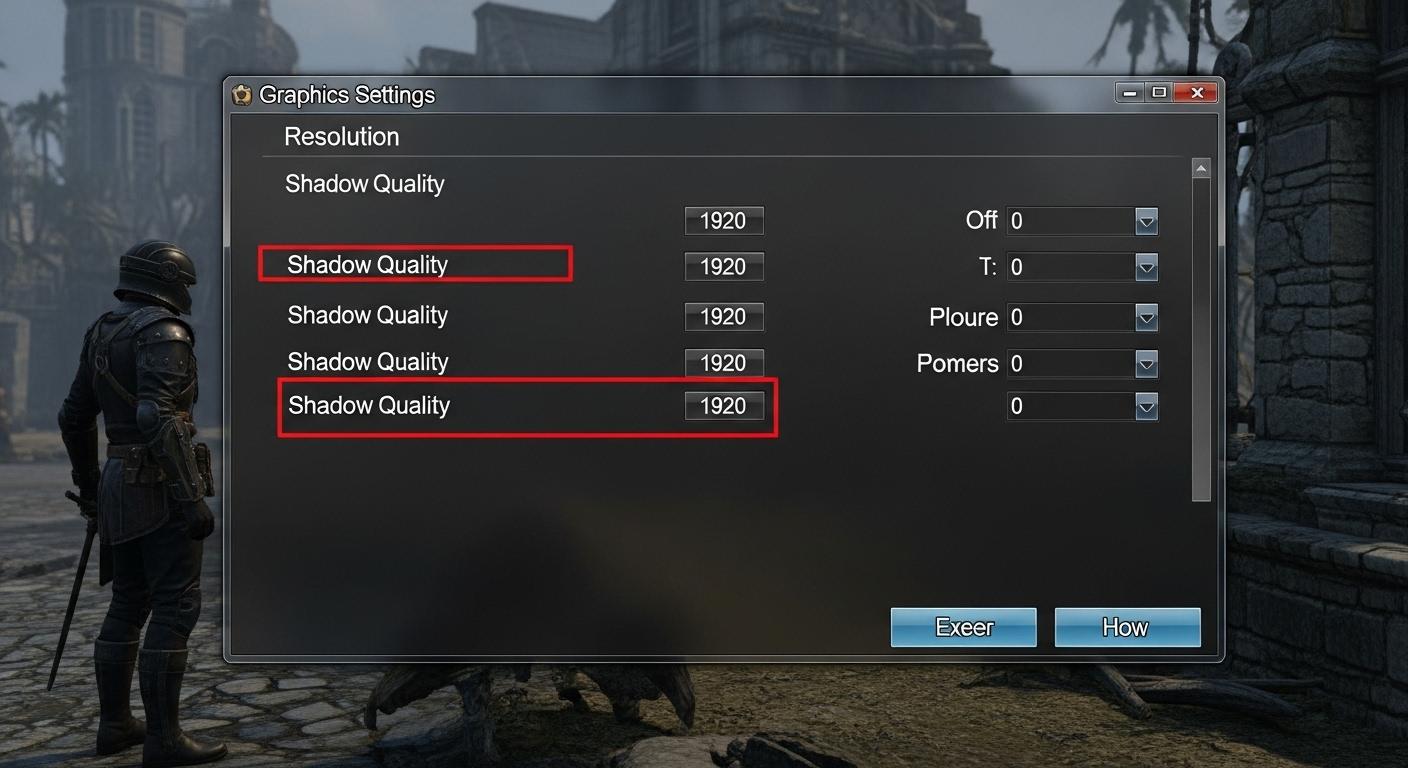 ゲームの設定を最適化してカクつきを解消しましょう。
ゲームの設定を最適化してカクつきを解消しましょう。
フルスクリーンモードの優先的な使用
ウィンドウモードやボーダーレスウィンドウモードは、osがデスクトップの描画処理も並行して行わなければならない設定です。
そのため、フルスクリーンモードよりも負荷が高くなる傾向があります。
- 推奨設定: 可能な場合はゲームを「フルスクリーン」モードで実行することで、osのリソースをゲームに最大限割り当てることができます。
Windows 11 パフォーマンス低下を防ぐos設定
ゲームに集中できるよう、osの不要な処理や見た目の効果を無効にして、システム全体のパフォーマンスを向上させます。
ここで紹介する設定はPC全体の動作速度にも影響します。
視覚効果の調整による軽量化
Windows 11の見た目の美しさを支えている「視覚効果」は、少なからずCPUやGPUのリソースを消費します。
アニメーションや透過効果をオフにして、処理を軽くします。
- 設定手順: 「設定」→「システム」→「バージョン情報」→「システムの詳細設定」を開く。
- パフォーマンス設定: 「詳細設定」タブの「パフォーマンス」欄で「設定」をクリック。「視覚効果」を「パフォーマンスを優先する」に変更します。
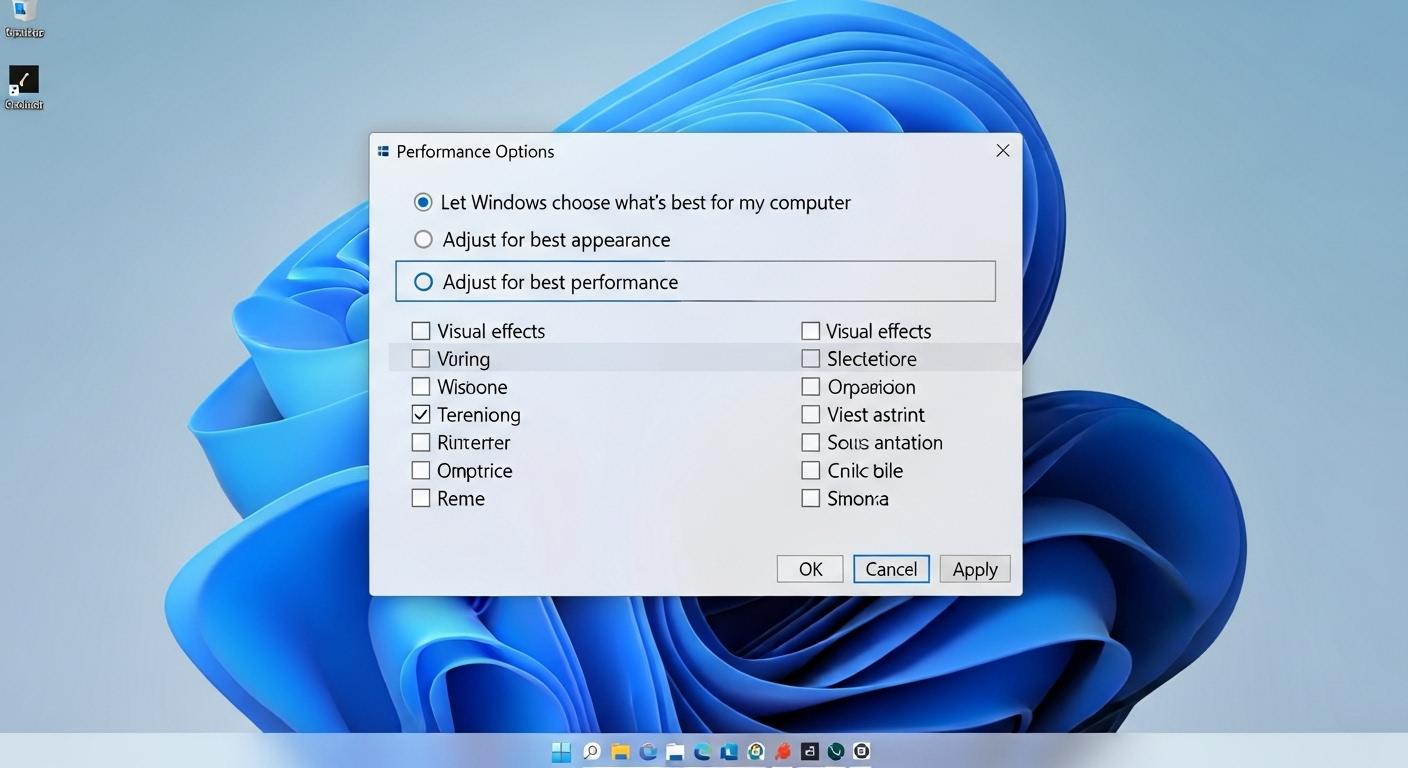 視覚効果を無効にすることでシステム全体を軽量化できる。
視覚効果を無効にすることでシステム全体を軽量化できる。
バックグラウンドアプリとスタートアップ項目の整理
PC起動時に自動で立ち上がるスタートアップアプリや、裏側で動き続けるバックグラウンドアプリは、ゲーム中にリソースを奪う可能性があります。
メモリやCPUを無駄に消費しているものは停止させます。
- スタートアップ: タスクマネージャーの「スタートアップアプリ」タブで、不要なアプリを「無効」に設定します。
- バックグラウンド: 「設定」→「アプリ」→「インストールされているアプリ」から各アプリの「詳細オプション」で「バックグラウンドアプリのアクセス許可」を「オフ」に設定します。
通知とフォーカスアシストの無効化
ゲーム中にosの「通知」が表示されると、一時的にゲーム動作が中断され、カクつきの原因になることがあります。
- 推奨設定: 設定アプリの「システム」→「通知」をオフにします。また、「フォーカスアシスト」を「オン」にして「ゲームをプレイしているとき」に通知を抑制する設定も有効です。
25H2 不具合:ゲームの最新情報と対策
要点: 25H2で報告されている既知の不具合と最新の対策を知り、セキュリティソフトやosの自動更新設定を適切に管理することで、突発的なカクつきを未然に防ぎます。
Windows 11 25H2 に関する不具合情報は日々更新されています。
最新の公式情報とコミュニティの報告を把握しましょう。
迅速に対処することが大切です。
特にゲーマー向けの情報を収集することで、被害を最小限に抑えられます。
既知の不具合KBとパッチの適用
Microsoftは大型アップデート後に発見された不具合を修正するため、「KB番号」付きの更新プログラム(パッチ)を配信します。
これらの更新プログラムはセキュリティ面でも重要な役割を果たします。
- 確認方法: Microsoftの公式サポートページや信頼できるニュースサイトで「25H2 ゲーム不具合」の情報を検索。該当するKB番号がある場合は、Windows Updateでそのパッチが適用されているかを確認します。未適用の場合は手動でインストールします。適用後に再起動が必要な場合もあります。
セキュリティソフトのゲームモード活用
セキュリティソフト(ウイルス対策ソフト)は、リアルタイム監視機能を持っている ため、ゲーム中に動作するとCPUリソースを消費します。
ゲームに遅延を引き起こすことがあります。
Windows Defenderを利用している場合も同様です。
- 解決策: 多くのセキュリティソフトには、「ゲームモード」機能が搭載されています。これを有効にすることで、ゲーム実行中は自動的にスキャンや更新作業を一時停止し、負荷を軽減します。
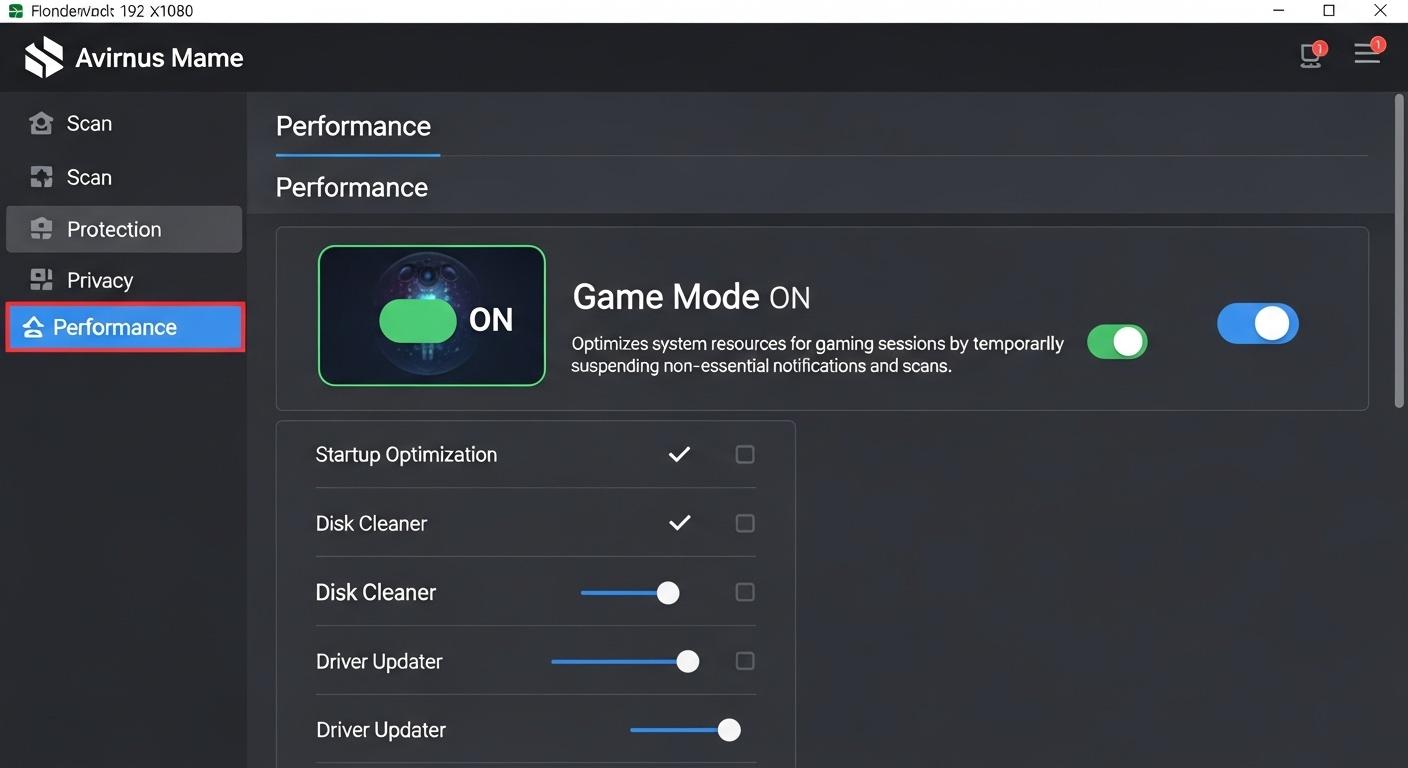 セキュリティソフトのゲームモードを使って干渉を避けましょう。
セキュリティソフトのゲームモードを使って干渉を避けましょう。
安定性を高めるosとドライバの管理
カクつきを防ぐためには、ドライバやosの更新を「すべて自動」に頼るのではなく、自分でコントロールする「管理」の意識が重要です。
特に企業向けPCやノートPCの場合、メーカー提供のドライバを使う必要がある場合もあります。
Windows Update の一時停止と再開
Windows Updateがゲーム中に裏側で動作すると、ディスクやCPUリソースを大量に消費し、突然カクつきが発生します。予期せぬ再起動も防げます。
- 管理方法: 設定アプリの「Windows Update」から「更新を7日間一時停止」などを利用します。ゲームプレイ予定前は更新作業を停止することを習慣づけます。プレイ後に手動で再開します。安全な時間帯に更新を行います。
チップセットドライバの最新化
CPUと周辺機器を繋ぐ「チップセット」のドライバも、PCの総合性能に影響します。
特に AMD Ryzen環境では、チップセットドライバの更新がパフォーマンスに大きく影響するケースが多いです。
マザーボードの製造元のサイトも併せて確認します。
- 推奨手順: CPUメーカー(Intel または AMD)の公式サイトから、最新のチップセットドライバを確認。ダウンロードしてインストールします。
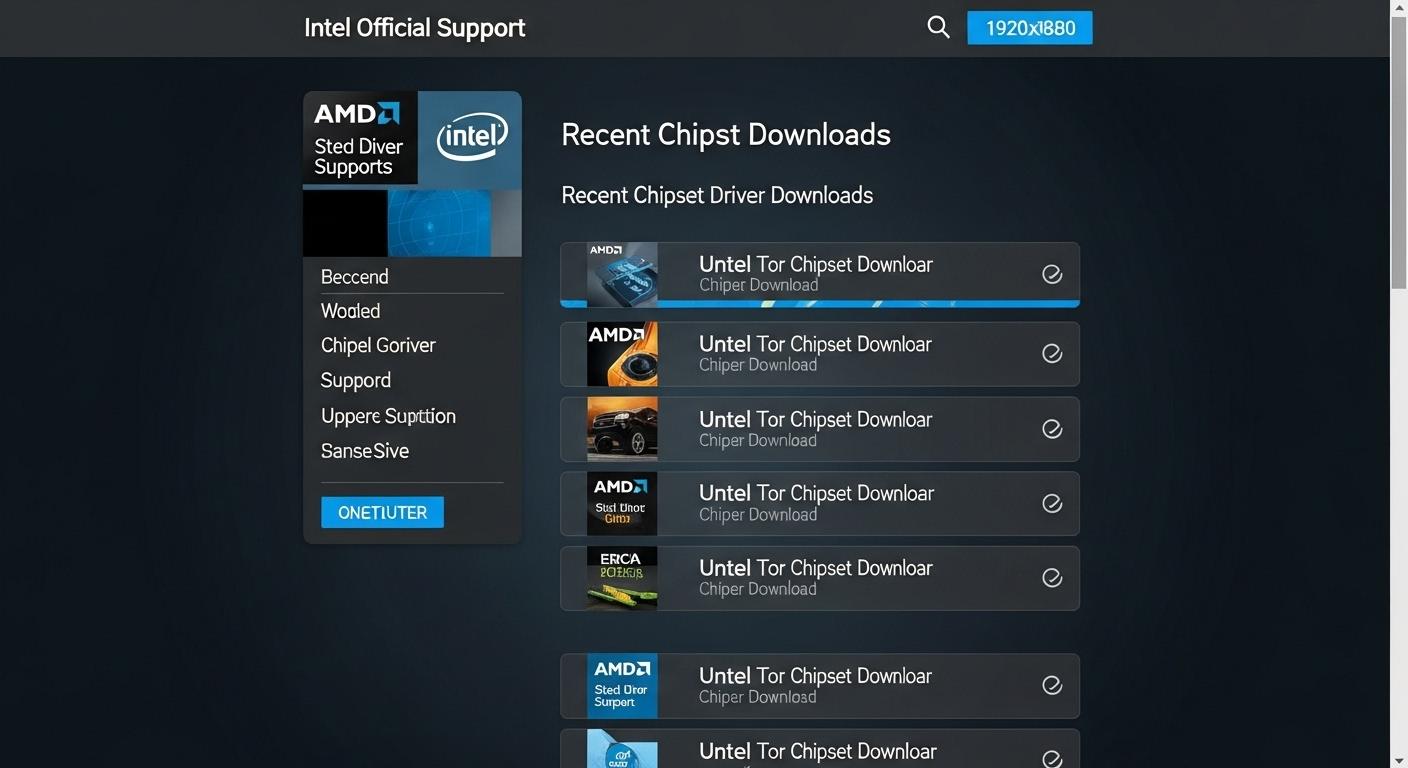 CPUメーカーの公式サイトから最新のチップセットドライバを入手しましょう。
CPUメーカーの公式サイトから最新のチップセットドライバを入手しましょう。
システムファイルの破損チェックと修復
Windows osのコアファイルが破損している場合、システム全体の不安定性がゲーム中のカクつきとして現れることがあります。
- 解決策: 「コマンドプロンプト」を管理者として実行。「sfc/scannow」コマンドを入力してシステムファイルチェッカーを実行します。これにより破損したファイルが自動的に修復されます。
ゲームパフォーマンス向上のための詳細設定
要点: ゲーム関連のos機能設定、電力プランの調整、そしてネットワーク最適化を行うことで、ボトルネックを解消し、より安定したゲーム体験を実現します。
ドライバを更新した後は、GPUコントロールパネル内の設定をゲーム向けに調整することで、さらなるパフォーマンス向上が見込めます。
NVIDIAやAMDの独自機能を最大限に活かしましょう。
GPUコントロールパネルでの詳細設定
NVIDIA コントロールパネルやAMD Radeon設定ソフトウェアには、os側の設定よりも詳細なグラフィック調整項目があります。
- 電力管理: 「3D設定の管理 」内の「電力管理モード」を「パフォーマンスを最大化」に設定します。ノートパソコンの場合はバッテリー 消費に注意が必要です。
- テクスチャフィルタリング: 「テクスチャフィルタリング品質」を「ハイパフォーマンス」に設定します。
- 垂直同期: ゲーム内でオフにした場合、こちらも「オフ」または「3Dアプリの設定を使用」に設定します。
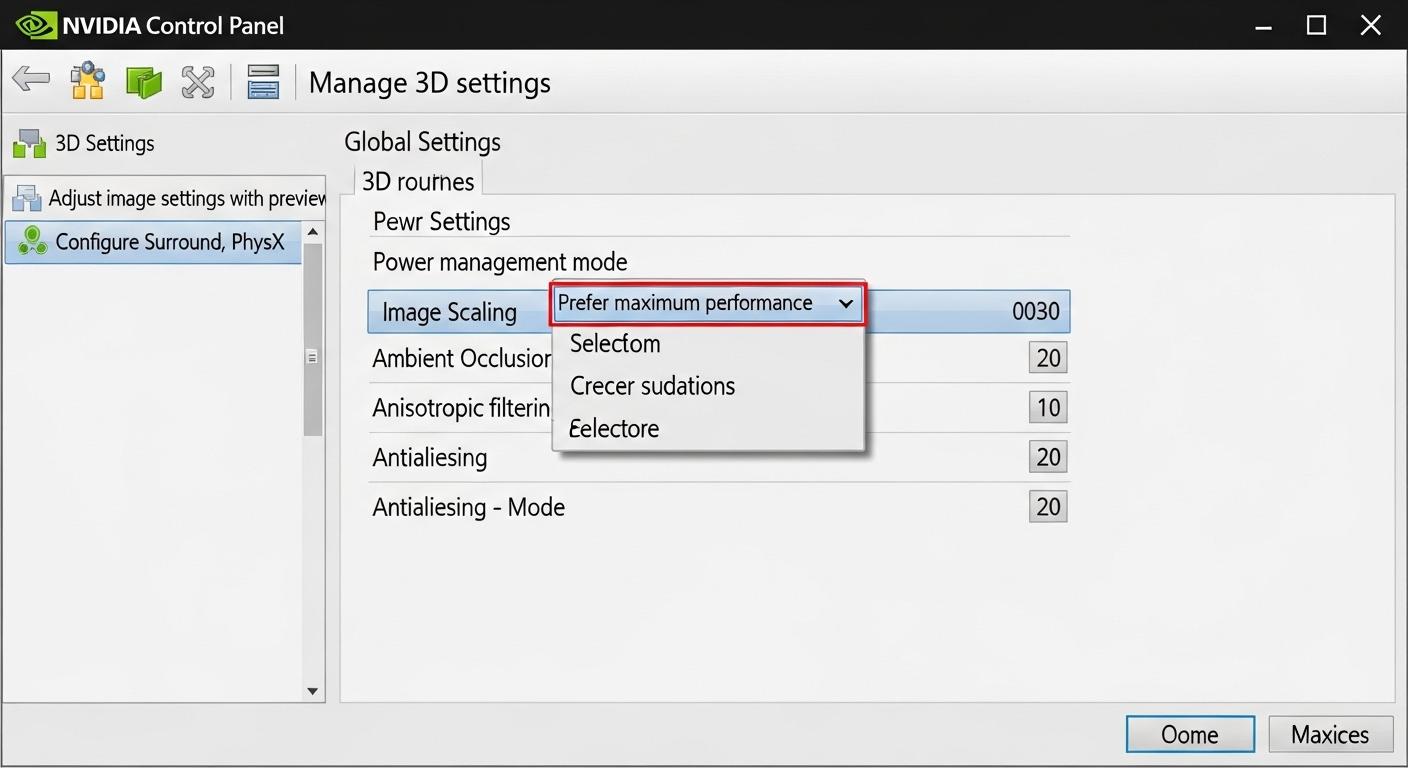 GPUの電力管理設定を変更し、最大の性能を引き出しきましょう。
GPUの電力管理設定を変更し、最大の性能を引き出しきましょう。
Windowsの「グラフィックス設定」の個別最適化
Windows 11には、アプリごとにGPUの動作モードを指定できる「グラフィックス設定」 機能があります。特に高性能GPUを搭載 したPCで効果を発揮します。
- 設定手順: 設定アプリの「システム」→「ディスプレイ」→「グラフィックス」へ進みます。
- 優先設定: カクつきが発生するゲームを一覧から選択。「オプション」から「高パフォーマンス」を選択します。これによりシステムは該当ゲームに対して高性能なGPUを優先的に割り当てます。
電力プランとネットワークの最適化
PCが最高の性能を発揮できるよう、電力設定を見直したり、オンラインゲームの遅延原因となるネットワーク設定を調整します。
応答速度と安定性の両方を追求します。
高パフォーマンスな電力プランへの変更
ノートパソコンだけでなく、デスクトップPCでも電力プランが「バランス」や「省電力 」になっていると、CPU性能が制限されます。
ゲーム中に性能低下を起こす可能性があります。
- 設定手順: コントロールパネルを開く。「ハードウェアとサウンド」→「電力オプション」へ進みます。
- 推奨プラン: 「高パフォーマンス」または「究極のパフォーマンス」プランを選択します。最新のosでは電源モードのスライダーを「最高のパフォーマンス」にすることも有効です。
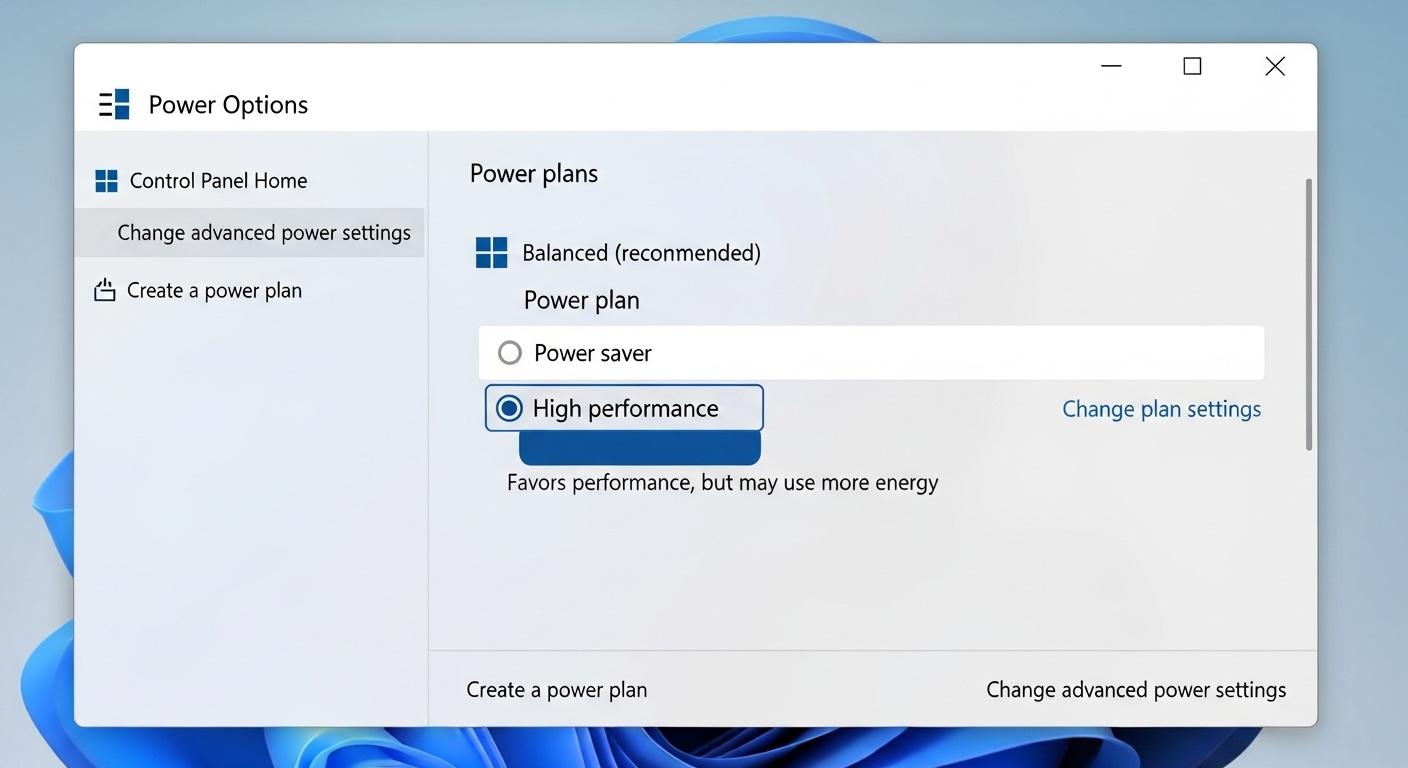 電力プランを「高パフォーマンス」に設定してフルパワーを引き出しましょう。
電力プランを「高パフォーマンス」に設定してフルパワーを引き出しましょう。
ネットワークの遅延対策(オンラインゲーム向け)
オンラインゲームでカクつきが発生する場合、ゲーム自体のカクつきではなく「ネットワーク遅延(ラグ)」の可能性があります。
特にFPSゲームでは致命的です。
- 対策: 有線LAN接続への切り替え、ルーターやモデムの再起動、またはosの「ネットワークリセット」を実行します。特にWi-Fi接続は周囲の電波干渉を受けやすく、不安定になりやすいため有線接続が推奨されます。最新のWi-Fi規格(Wi-Fi 6/6E)に対応した機器への交換も検討する価値があります。
ハードウェアと周辺機器の点検と改善
要点: 設定変更でもカクつきが解消しない場合、ハードウェアの性能不足や故障を疑います。
そしてBIOS設定の見直しが根本的な解決につながる場合があります。
Windows 11 25H2は以前のosよりも高いスペックを要求する傾向があります。
設定変更だけでは追いつかない場合、ハードウェアの改善が必要です。
メモリ不足の解消とデュアルチャネルの確認
メモリ(RAM)不足は、osが一時的にストレージを使ってメモリ代わりにする(スワップ)ため、大きなカクつきの原因となります。
最低限16GBの容量が推奨されます。
- 増設検討: メモリが8GB以下の場合は、16GB以上への増設を検討します。
- デュアルチャネル: メモリを2枚セットで装着する「デュアルチャネル」構成にすることで、メモリアクセス速度が向上し、CPU性能を最大限に引き出します。マザーボードのマニュアルで推奨スロットを確認します。
BIOS/UEFI設定の見直し
マザーボードの基本設定であるBIOS/UEFI内の設定も、PCの性能に影響します。
- XMP/DOCP有効化: メモリの本来の高速度を引き出すため、XMP(Intel向け)やDOCP(AMD向け)プロファイルを有効に設定します。
- Resizable BAR: GPUがCPUのメモリをより効率的に利用できる最新の技術です。対応環境では有効にすることでゲーム性能が向上します。
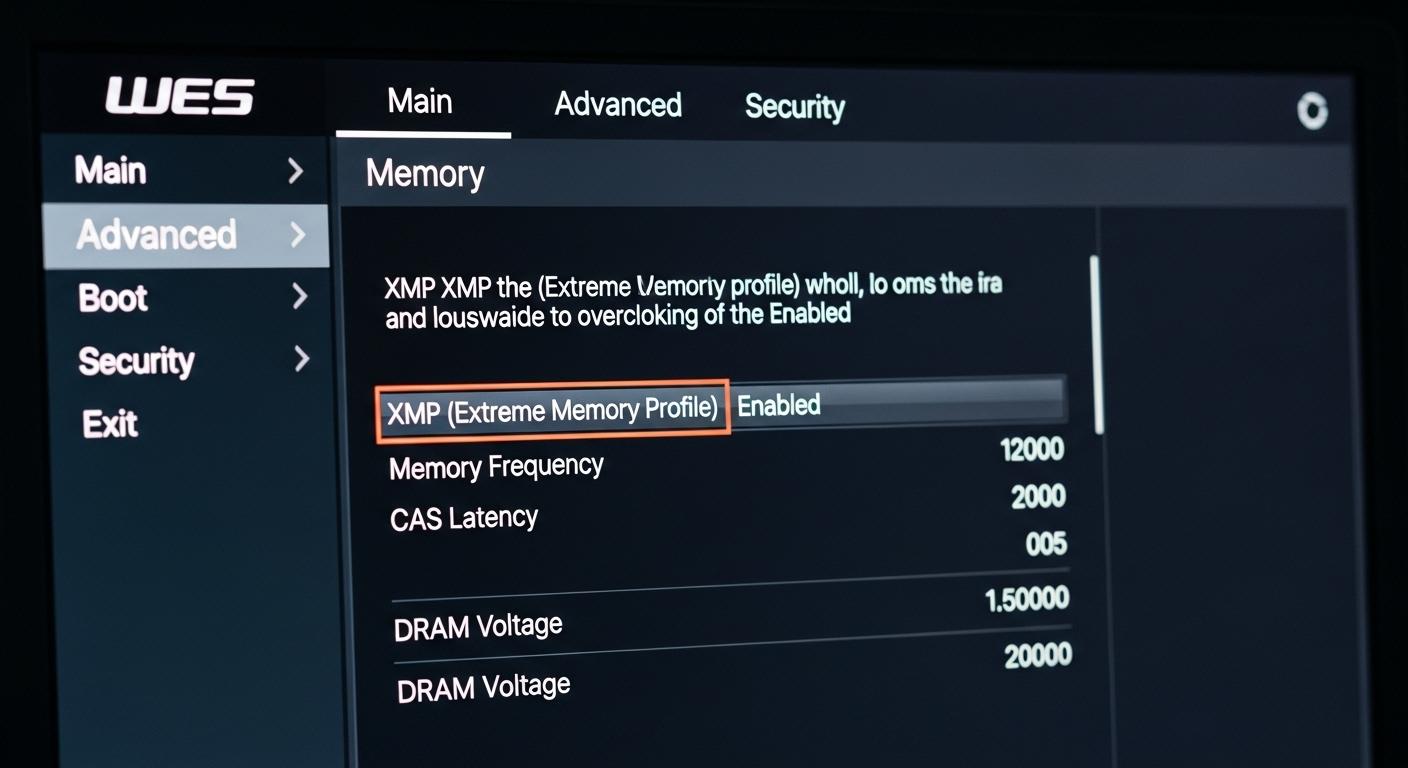 メモリのXMPを有効にして、公称通りの速度で動作させましょう。
メモリのXMPを有効にして、公称通りの速度で動作させましょう。
PCの寿命とパーツの交換時期
PC本体を何年も使っている場合、パーツ自体の劣化やosの進化に性能が追いついていない可能性があります。
買い替えの検討も含めてチェックします。
CPUとGPUの世代確認
CPUとGPUはPCの性能を決めるコアパーツです。
特に5年以上前の世代の製品の場合は、最新のゲームやosの高負荷な処理に耐えられない可能性があります。
- 検討: 現行世代のCore i5/Ryzen 5 以上、GeForce RTX 40 シリーズやRadeon RX 7000 シリーズ相当のスペックを目安に買い替えを検討します。最新版のosとゲームを快適に動かすための投資です。
2025年最新のゲーミングトレンドと周辺機器
要点: 2025年の最新トレンドとして注目されているDirectX 12 UltimateやAIアップスケーリング技術の知識を解説します。
ゲーム体験をさらに向上させる最新の周辺機器情報を提供します。
Windows 11 25H2で注目されている最新技術の一つが、DirectX 12 Ultimateです。
これはゲームの映像表現とパフォーマンスを同時に向上させる技術です。
対応したグラフィックカードで最大限の恩恵を受けられます。
レイトレーシングとアップスケーリング技術
DirectX 12 Ultimateの核となる機能が、「レイトレーシング」と「アップスケーリング技術」です。
- レイトレーシング: 光の振る舞いを物理法則に基づき再現する技術で、現実的な影や反射をゲーム内で実現します。しかし、GPUに大きな負荷をかけるため、カクつきの原因になる場合があります。
- アップスケーリング: NVIDIAのDLSSやAMDのFSRに代表されるAI技術を使ったアップスケーリングは、低解像度でゲームを描画して処理負荷を軽減した後、AIで高解像度相当に補間する技術です。カクつきを解消しつつ、高画質を維持できるため、積極的に活用する ことを推奨します。
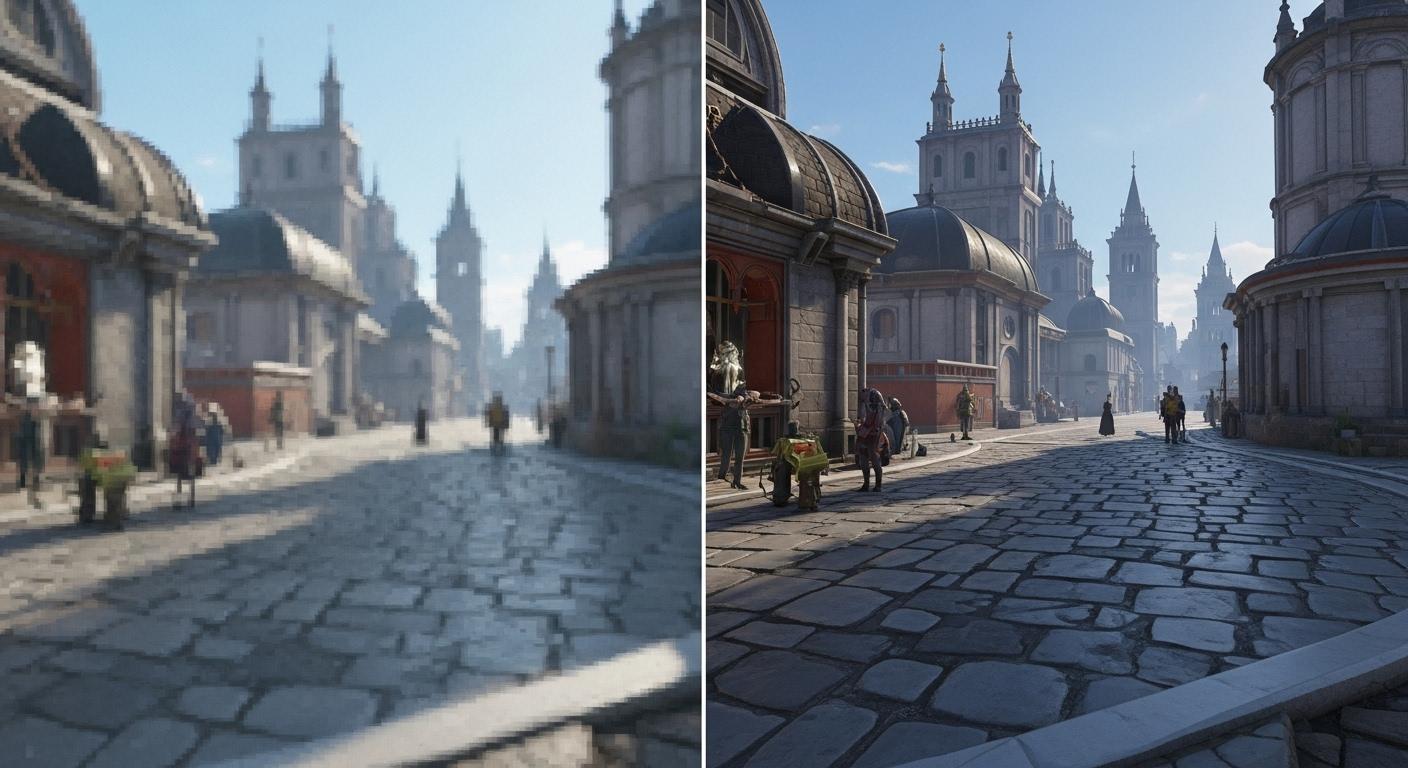 DLSSやFSRといったアップスケーリング技術はカクつき対策に非常に有効です。
DLSSやFSRといったアップスケーリング技術はカクつき対策に非常に有効です。
2025年最新のゲーミング周辺機器
PC本体を何年も使っている場合、パーツ自体の劣化やosの進化に性能が追いついていない可能性があります。
買い替えの検討も含めてチェックします。
高リフレッシュレートモニターと入力遅延の軽減
モニターのリフレッシュレートが高いほど、画面の更新頻度が増えます。
カクつきが少なく感じられます。
GPUの描画性能とモニターの性能を揃えることが重要です。
- トレンド: 2025年は144Hz以上の高リフレッシュレートモニターが標準となりつつあります。特にeスポーツ向けには240Hz、360Hzのモニターも人気です。PCが高いフレームレートを出力できる場合は、対応モニターへの買い替えがカクつき対策に直結します。G-SYNCやFreeSync対応モニターを選ぶことで、テアリング対策も可能です。
最新のゲーミングマウスとキーボード
入力遅延はカクつきと同様にプレイ体験を損ないます。
最新のゲーミングデバイスは、有線接続と同等かそれ以上の応答速度を誇る無線接続技術(例: Logicool LIGHTSPEED、Razer HyperSpeed)を採用しています。
- 推奨商品: 遅延を最小限に抑えた最新無線マウスや高速応答性のメカニカルキーボードへの切り替えは、一瞬の操作が勝敗を分けるゲームで大きなアドバンテージと なります。これらのデバイスは反応速度が速いため、快適な操作を実現します。
よくある質問とトラブル解決
要点: Windows 11 25H2への更新後によくあるゲーム関連の疑問や、カクつき以外のトラブルの対処法をまとめました。
25H2アップデート後のゲーム動作に関するよくある質問と、それに対する専門的な回答をまとめました。
25H2アップデート後に特定のゲームだけがカクつくのはなぜですか?
特定のゲームだけカクつく場合、そのゲームと25H2バージョン間でWindows 11 25H2互換性の問題が発生している可能性が高いです。
- ゲーム側の更新: まず、そのゲーム自体に最新のパッチが適用されているかを確認します。開発元が25H2対応のパッチを配信しているケースがあります。
- 互換性モード: ゲームの実行ファイルを右クリック。「プロパティ」→「互換性」タブで「互換性モードでこのプログラムを実行する」を有効にします。以前のWindowsバージョン(例:Windows 10)を選択して試すことも有効です。
ゲーミングPCではない場合でも25H2でゲームは快適になりますか?
ゲーミングPCではないPCでも、25H2自体がパフォーマンスを悪化させる訳ではありません。
しかし、osの最低要件を満たしているだけのPC(例:メモリ8GB未満、HDD使用)の場合、アップデート後のos処理の負荷に耐えられず、ゲーム以前に動作が全体的に重くなります。
- 推奨: この記事の「ハードウェアの根本的な見直し」の項目を参照し、メモリ増設やSSDへの換装を検討することが最も確実な解決策です。
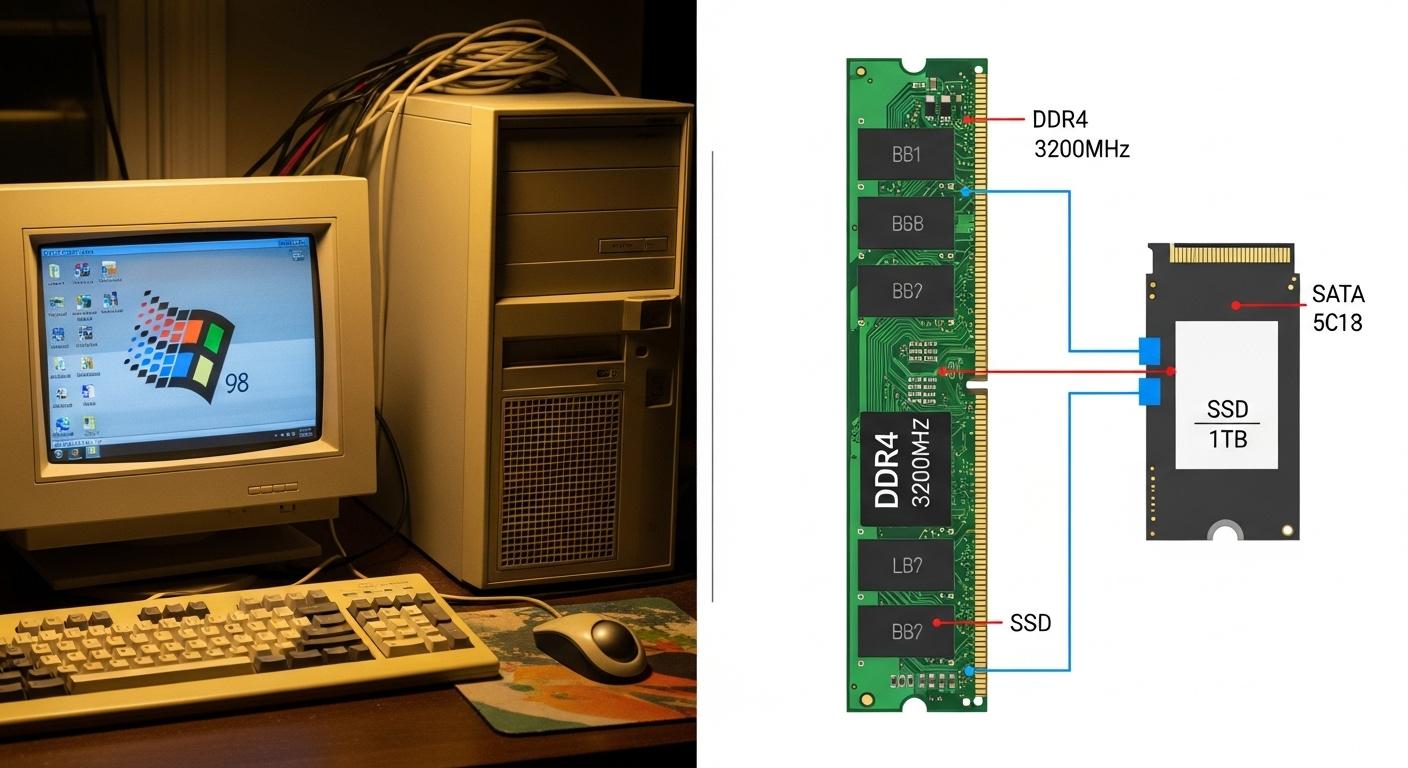 ハードウェアの性能不足が原因の場合、増設を検討しましょう。
ハードウェアの性能不足が原因の場合、増設を検討しましょう。
Windows Updateでグラフィックドライバ アップデート をしても問題ないですか?
Windows Update経由で提供されるドライバは、Microsoft側で互換性チェックが行われているため、安定性は高いですが、最新の「Game Ready Driver」ではないことが多いです。
- プロの視点: ゲームパフォーマンスを最優先する 場合は、NVIDIAやAMDの公式サイトや専用ツールから最新のドライバをダウンロード。手動でインストールすることを推奨します。
まとめ: Windows 11 25H2で最高のゲーム体験を
要点: ゲームのカクつき解決は、ドライバ更新から設定最適化、ハードウェア改善まで、段階的かつ多角的なアプローチが必要です。本記事の48の秘策を参考に、最高のゲーム環境を作り上げましょう。
Windows 11 25H2アップデート後のゲームのカクつきは、多くのゲーマーに共通する問題です。
しかし、原因は一つではありません。
そしてハードウェア性能の多角的な視点から対処する ことで、この問題は必ず解決できます。
| 段階 | 主な対策 | 目的 |
| 1. 基礎知識 | グラフィックドライバアップデート、タスクマネージャーで高負荷プロセスを特定。 | カクつきの即時原因を特定して対処する。 |
| 2. os最適化 | ゲームモード検証、VBS無効化、視覚効果調整。 | Windows 11パフォーマンス低下の原因となるos側の制約を排除する。 |
| 3. ゲーム設定 | 解像度、描画品質の見直し、DLSS/FSRの活用。 | ゲーム内の設定をPC性能に最適化して負荷を軽減する。 |
| 4. 先進 | KBパッチの適用、最新周辺機器の導入。 | 最新の不具合情報に対応し、最新技術で更なる体験を向上させる。 |
この記事を読んだあなたは、もうカクつきに悩む必要はありません。
各セクションの手順を実行することで、安定して応答速度の速い最高のゲーム環境を手に入れてください。
快適なゲームライフを送るため、今日から早速PC設定の見直しを始めましょう。
疑問や問題が解決しない場合は、メーカーサポートへの問い合わせも検討します。
 本記事の対策を実行し、最高のゲーム体験を実現しましょう
本記事の対策を実行し、最高のゲーム体験を実現しましょう
🔗 サイト外リンク : NVIDIA公式ドライバダウンロード
🔗 サイト外リンク : AMD公式ドライバダウンロード
🔗 サイト外リンク : Microsoft公式 Windows 11のゲーム向け最適化ヒント
スポンサーリンク
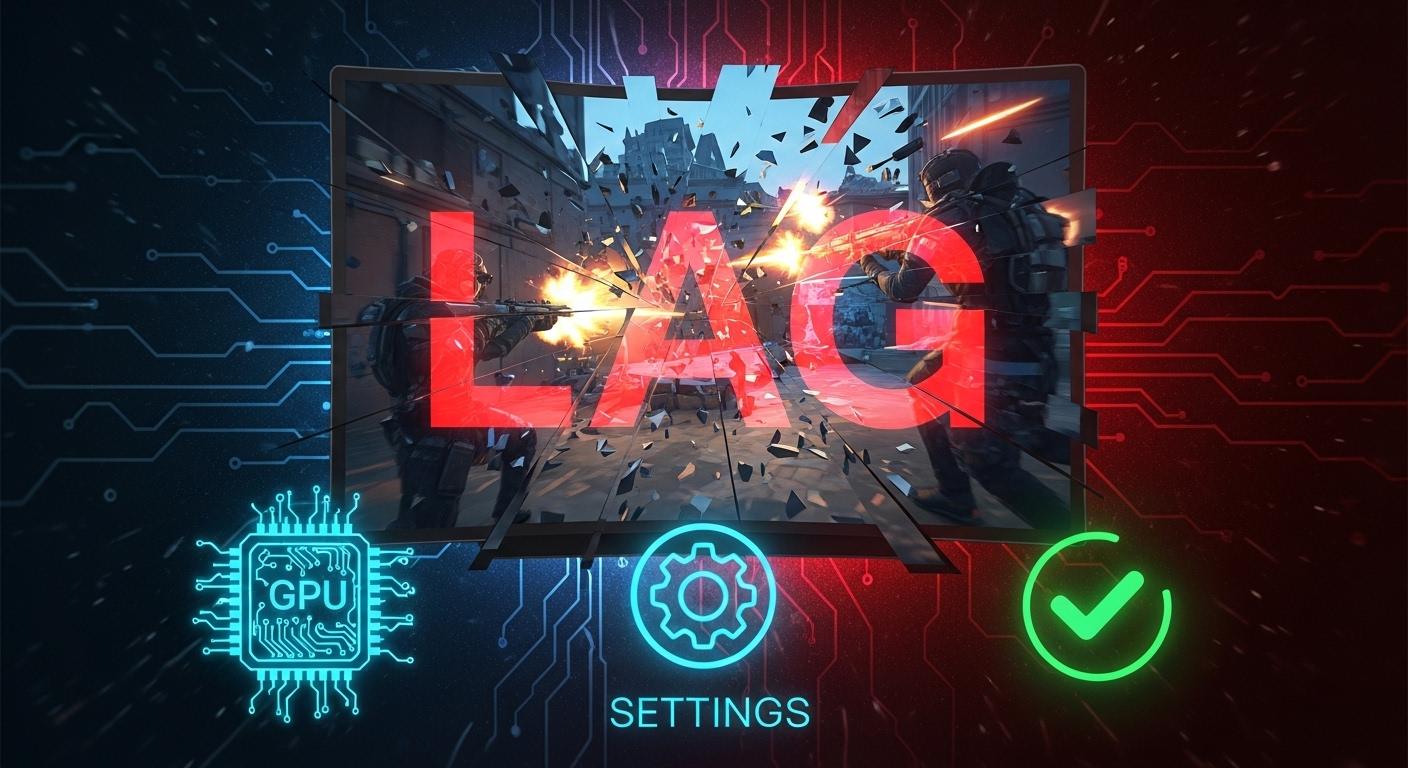 Webマーケティング
Webマーケティング